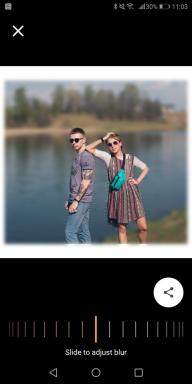Како да користите Тиме Мацхине за враћање појединачних докумената и фајлова
Макрадар Мацос / / December 25, 2019
Ова апликација број запослених је корисно не само за прављење резервних копија корисничких података. Времеплов ништа мање ефикасно поништава промене и враћа појединачне фајлове у систему. Колеге из иДовнлоадВлог произвео ноту вођењаКоји објашњава како да спроведе свој план у пракси.
Приручник се састоји од четири једноставна корака, али да спроведе их треба прилагођено корисности Тиме Мацхине и присуство екстерног хард диска са резервног система на њој. Ако испуњавате ове услове, започети поступак опоравак.
1. Отворено време машина

Ако се икона не приказује у горњем панелу ОС Кс, идите на Систем Преференцес → Тиме Мацхине и ставити ознаку поред Схов Тиме Мацхине у менија. Следеће, изаберите Ентер Тиме Мацхине из падајућег менија кликом на икону.
2. Одредите путању до опоравка

У прозору апликације, идите у фасциклу која садржи жељену датотеку.
3. Ролл назад у време када је фајл још увек на диску

Горе / доле стрелице и временској линији са десне стране прозора да бисте се кретали кроз време које вам помажу да се вратим до тачке у којој се жељена датотека чува у систему. Да се поједностави претрагу, користите подразумевани режим за преглед, која је приказана притиском на размак.
4. Ресторе фајл

Изаберите објекат Вашу претрагу, а затим кликните на Ресторе испод прозора Финдер да поврати одређену датотеку из резервне копије.
Честитамо - управо сте се вратили до жељене датотеке. Као што можете видети, Тиме Мацхине је неопходно не само у случају квара на систему. Ситуација са случајног брисања потребних фајлова јављају много чешће, и да се реши овај проблем, нема независних програми нису тако једноставне и ефикасне као особље за пријаву ОС Кс.